Máy tính không vào được mạng wifi: Cách khắc phục nhanh chóng nhất 2022
Máy tính không vào được mạng wifi là một tình trạng xảy ra khá thường xuyên với những ai sử dụng laptop lâu năm. Việc mất đi kết nối internet này khiến công việc của mọi người không chỉ bị gián đoạn mà còn khiến tâm trạng khó chịu. Tuy nhiên, bạn không cần quá lo lắng, bởi khá may mắn - hầu hết các lỗi này đều có thể khắc phục tại nhà. Vậy đâu là phương pháp nhanh chóng và hiệu quả nhất để giải quyết tình trạng trên? Cùng Bệnh viện Công nghệ 88 tìm hiểu thông qua nội dung bài viết dưới đây nhé! Có thể bạn cũng quan tâm đến laptop không kết nối được wifi và dịch vụ Sửa laptop.
Nguyên nhân dẫn đến tình trạng máy tính không vào được mạng wifi
Có khá nhiều nguyên nhân gây ra lỗi máy tính không vào được mạng wifi. Và ứng với các nguyên nhân sẽ là cách khắc phục riêng biệt, vì vậy việc xác định lỗi mất internet này đến từ đâu là vô cùng quan trọng. Và các nguyên nhân thường gặp nhất với lỗi laptop không vào được mạng wifi này là:
- Do hệ thống mạng, Router WiFi, bộ phát WiFi
- Do công tắc, tính năng kết nối của bộ phát WiFi chưa được bật
- Do máy tính bị nhiễm virus nên không thể bắt được WiFi
- Do lỗi đến từ địa chỉ IP
- Do máy tính chưa cài đặt Driver hoặc driver cũ không ổn định, bị virus xâm nhập hoặc xung đột với phần mềm.
Máy tính không vào được mạng wifi: kích hoạt lại wifi
Các loại máy tính hiện nay thường có thiết kế nút bật tắt nhanh wifi mà bạn có thể vô tình nhấn nhầm làm tắt tính năng kết nối này. Để giải quyết trường hợp máy tính không vào được mạng wifi này, bạn có thể dùng cách “thủ công” là nhấn biểu tượng wifi dưới thanh taskbar hoặc sử dụng tổ hợp phím để bật lại. Cụ thể các tổ hợp phím cho các dòng máy như sau:
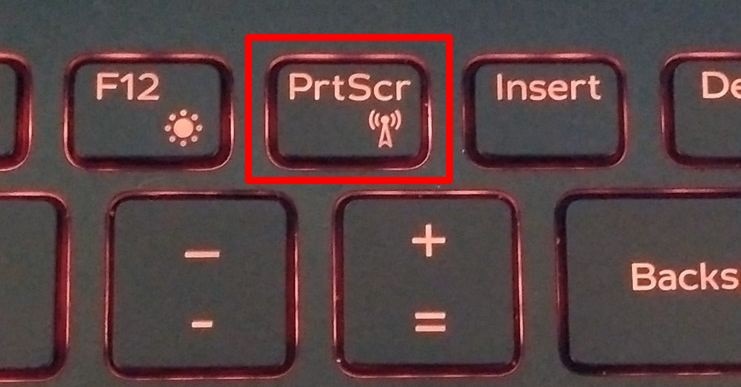
Laptop Dell: Fn + PrtScr
Laptop Asus: Fn + F2
Laptop Lenovo: Fn + F5 hoặc Fn + F7
Laptop Acer: Fn + F5 hoặc Fn + F2
Laptop HP: Fn + F12
Laptop Toshiba: Fn + F12
Ngoài ra, có một lỗi vô tình khác khiến cho máy tính không vào được mạng wifi đó chính là khi bạn bật chế độ máy bay. Bởi vì khi kích hoạt chế độ máy bay, tất cả các kết nối trên thiết bị sẽ bị ngắt hoàn toàn, bao gồm cả tính năng kết nối WiFi. Ở trường hợp này, bạn chỉ cần tắt chế độ máy bay là xong.
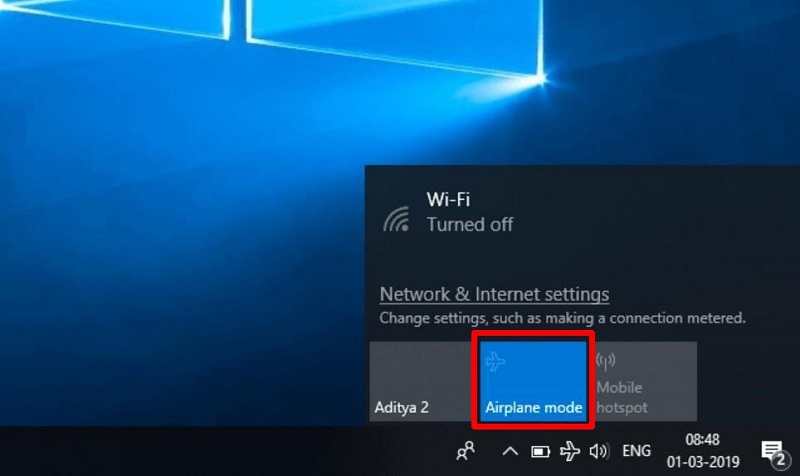
Máy tính không vào được mạng wifi: Kiểm tra cài đặt mạng trong Control Panel
Bạn có thể khắc phục lỗi máy tính không vào được mạng wifi bằng cách kiểm tra cài đặt mạng trong Control Panel. Các bước cụ thể được thực hiện như sau:
Bước 1: Vào mục Control Panel.
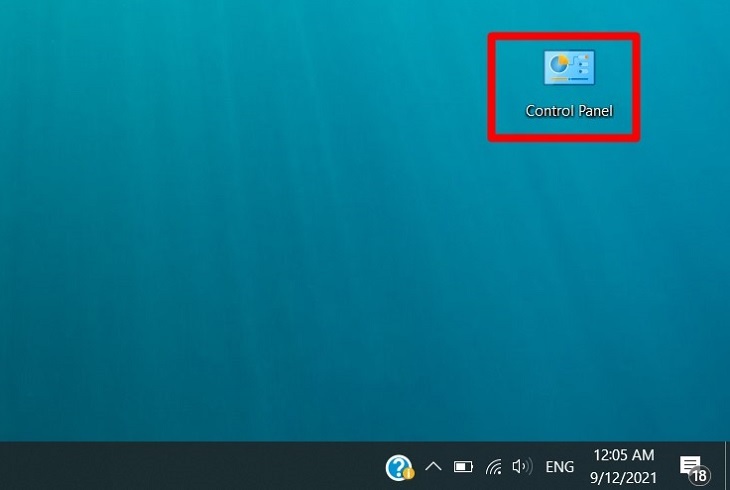
Bước 2: Nhấn chọn Network and Sharing Center.
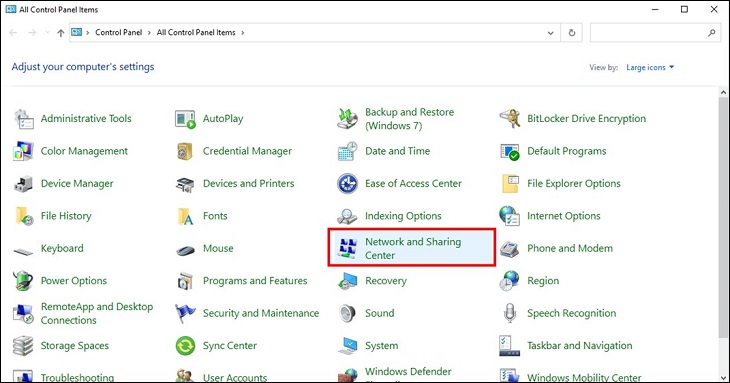
Bước 3: Tiếp tục chọn mục Change adapter settings.
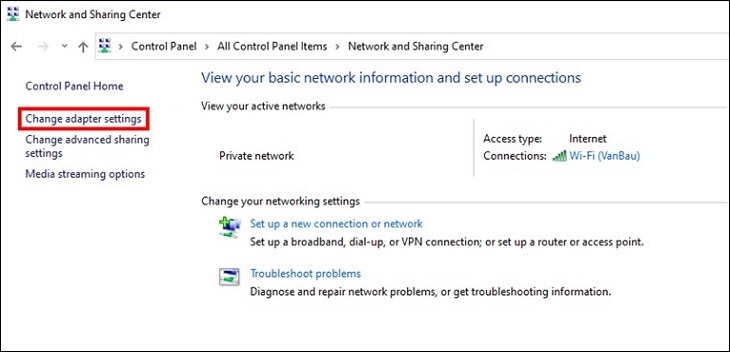
Bước 4: Ở mục WiFi, nếu thấy biểu tượng máy tính màu xám thì bấm nhấn chuột phải, chọn Enable để bật WiFi.
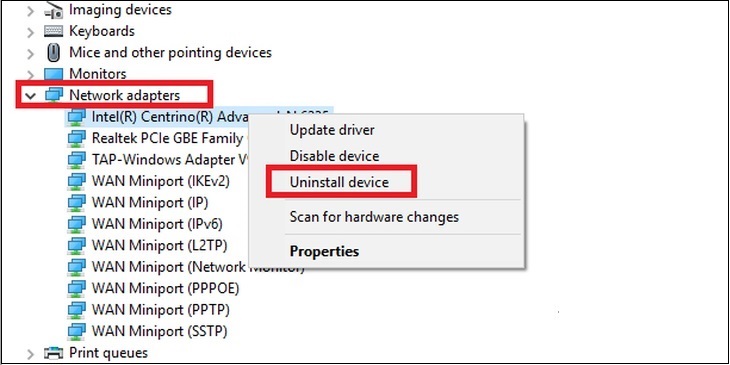
Máy tính không vào được mạng wifi: Quét virus toàn bộ máy tính
Máy tính bị nhiễm virus là một trong những nguyên nhân cơ bản gây ra lỗi máy tính không vào được mạng wifi. Có thể bạn đã vô tình truy cập trang web chứa virus hoặc tải về những file lạ có virus, khiến chúng xâm nhập máy tính. Để quét virus toàn bộ máy tính, bạn có thể tham khảo các phần mềm diệt virus phổ biến hiện nay như: Avira Free Antivirus; BitDefender Antivirus; AVG Free Antivirus; Panda Free Antivirus; Avast Free Antivirus; Comodo Antivirus; Windows Defender & Microsoft Security Essentials; Qihoo 360 Total Security,...
Máy tính không vào được mạng wifi: Điều chỉnh vị trí đặt WiFi
Vị trí đặt wifi cũng có ảnh hưởng lớn đến độ mạnh - yếu của mạng hoặc có thể gây ra tình trạng máy tính không vào được mạng wifi. Bên cạnh đó, điện thoại không dây và nhiều thiết bị khác cùng sử dụng internet có thể gây nhiễu, vì vậy bạn hãy điều chỉnh wifi ở vị trí phù hợp đảm bảo sự kết nối.
Máy tính không vào được mạng wifi: Cài đặt lại Driver wifi
Driver Talent là một phần mềm có thể giúp kiểm tra driver wifi lỗi và sau đó cập nhật driver cũ bằng cách sửa hoặc tải driver mới nhất để phù hợp với adapter không dây. Để cài đặt lại driver wifi cho lỗi máy tính không vào được mạng wifi, bạn có thể thực hiện các bước sau:
Bước 1: Tải Driver Talent.
Bước 2: Cài đặt file vừa tải về. Sau đó nhấn Start để bắt đầu.
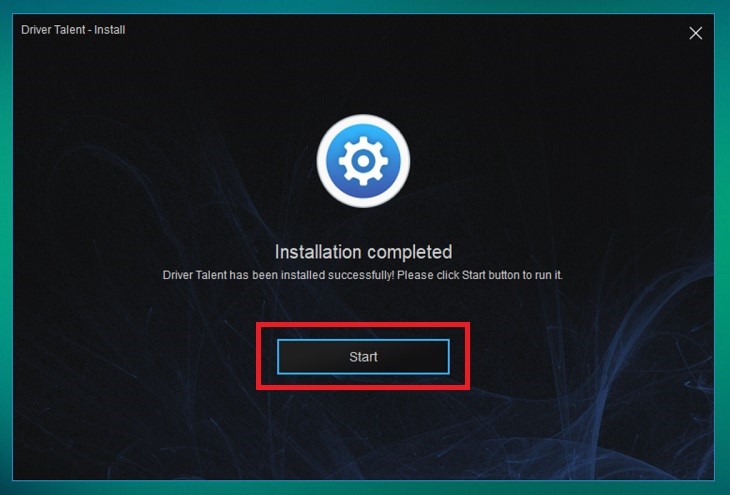
Bước 3: Khởi động phần mềm Driver Talent và chọn Scan.
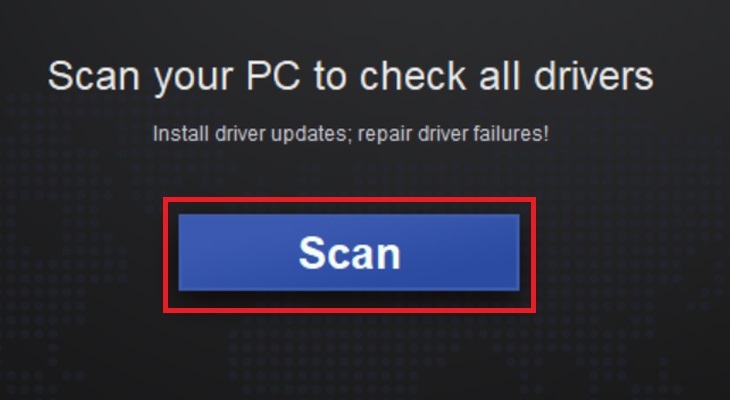
Bước 4: Chọn Download các driver cần cập nhật
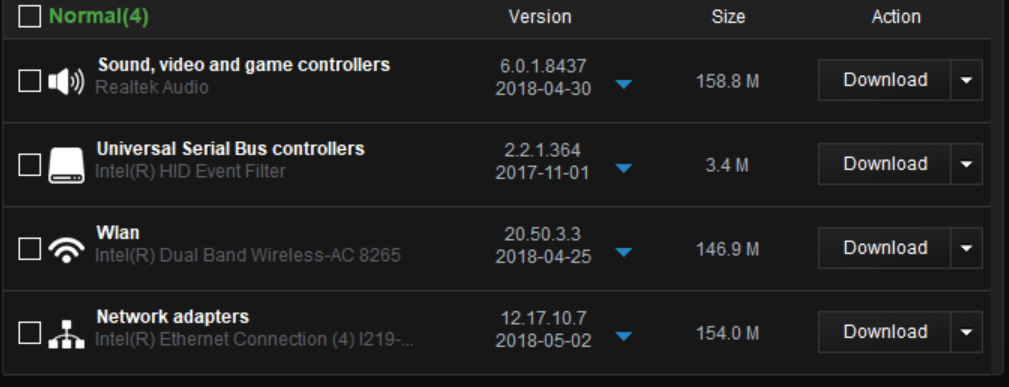
Bước 5: Sau khi download xong, chọn Install và khởi động lại máy tính để hoàn tất quá trình cập nhật driver.
Máy tính không vào được mạng wifi: Cài lại Windows trên máy tính
Trong trường hợp các cách trên đều không có kết quả, bạn hãy cài lại Windows trên máy tính để xử lý lỗi máy tính không vào được mạng wifi.
Lưu ý: Thao tác này có thể làm mất dữ liệu trên máy tính, vì vậy bạn nên cẩn thận sao chép dữ liệu quan trọng trước khi cài lại Windows.
Và nếu ngay cả cách cài lại window hay driver wifi cũng không khiến bạn có thể khắc phục được lỗi máy tính không vào được mạng wifi thì rất có thể máy bạn đã bị hỏng card wifi. Hãy tìm một trung tâm bảo hành, cửa hàng sửa uy tín, đáng tin cậy để chấm dứt tình trạng trên nhé!
Bệnh viện Công nghệ 88: Địa chỉ uy tín để sửa lỗi máy tính không vào được mạng wifi
Đến với Bệnh Viện Công Nghệ 88, bạn sẽ được yên tâm khi gửi gắm chiếc laptop của mình ở đây để sửa lỗi máy tính không vào được mạng wifi chuyên nghiệp, được chuẩn hoá từng bước sẽ giúp bạn dễ dàng theo dõi.
Bệnh viện Công nghệ 88 - Đơn vị sửa chữa uy tín Hà Nội
Cẩn Thận - Tận Tâm - Chuyên Nghiệp
***
Website: http://benhviencongnghe88.vn/
Địa chỉ:
Trung tâm bảo hành 1
40 Trần Đại Nghĩa - Hai Bà Trưng - Hà Nội (024.7106.9999 số máy lẻ 310)
Trung tâm bảo hành 2
117 Lương Thế Vinh - Thanh Xuân - Hà Nội (024.7106.9999 số máy lẻ 311)
Trung tâm bảo hành 3
135 Chùa Láng - Đống Đa - Hà Nội (024.7106.9999 số máy lẻ 312)
Trung tâm bảo hành 4
106 Hồ Tùng Mậu - Cầu Giấy - Hà Nội (024.7106.9999 số máy lẻ 313)
Trung tâm bảo hành 5
63 Nguyễn Thiện Thuật - Quận 3 - TP HCM (024.7106.9999 số máy lẻ 225)
Trung tâm bảo hành 6
817A Kha Vạn Cân, P. Linh Tây, Q. Thủ Đức (024.7106.9999 số máy lẻ 410)
- Cách cài đặt Microsoft Office Macbook miễn phí cực nhanh
- Tổng hợp 5 lỗi không nhận USB và cách khắc phục nhanh chóng!
- Thử ngay 3 cách khắc phục lỗi không bắt được wifi win 10 đơn giản, hiệu quả nhất
- Cách sửa wifi trên laptop tại nhà nhanh chóng hiệu quả nhất 2022
- Cách khắc phục kết nối wifi trên máy tính đơn giản nhất
- Laptop wifi yếu ? Mẹo hay thử ngay hôm nay!
- Laptop không mở được wifi có phải do lỗi gì nghiêm trọng không? 6 cách khắc phục đơn giản nhất?
- Laptop không thấy wifi khắc phục như thế nào cho đúng ?
- Máy tính kết nối wifi nhưng không có mạng phải làm sao đây?
- Không hiển thị cột sóng wifi trên laptop hay laptop không bắt được wifi 5GHz thì phải làm sao?
Bài viết liên quan
-
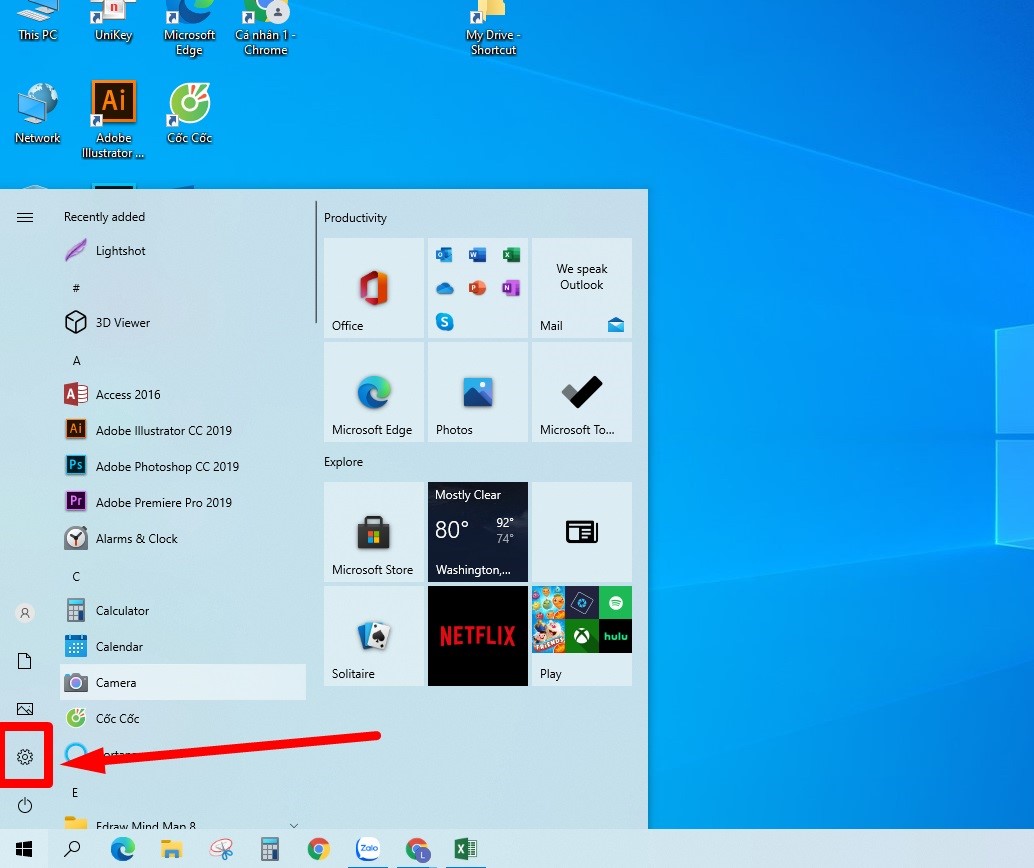 Cách khắc phục lỗi laptop không hiển thị biểu tượng wifi đơn giản, nhanh chóng
08-07-2022, 2:34 pm
Cách khắc phục lỗi laptop không hiển thị biểu tượng wifi đơn giản, nhanh chóng
08-07-2022, 2:34 pm
-
 Laptop hay bị mất kết nối Wifi phải làm sao đây?
08-07-2022, 11:46 am
Laptop hay bị mất kết nối Wifi phải làm sao đây?
08-07-2022, 11:46 am
-
 Cách kết nối laptop với wifi nhanh chóng và hiệu quả nhất
08-07-2022, 8:49 am
Cách kết nối laptop với wifi nhanh chóng và hiệu quả nhất
08-07-2022, 8:49 am
-
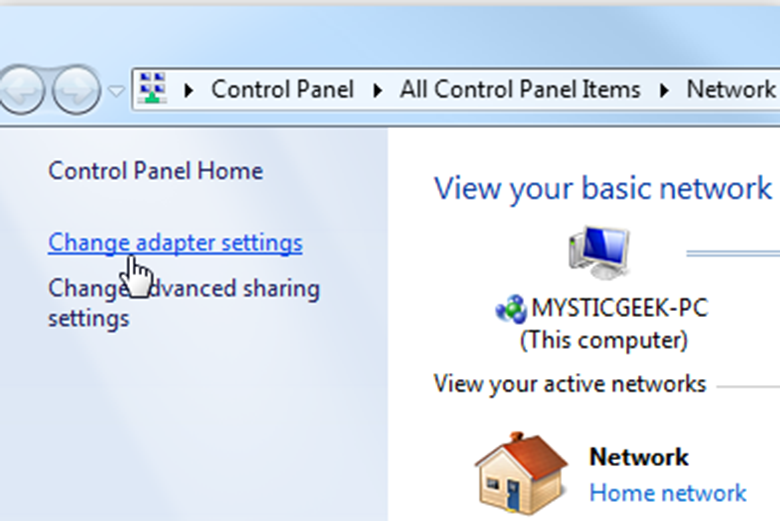 Cách khắc phục máy tính mất biểu tượng wifi hiệu quả nhất 2022
08-07-2022, 8:24 am
Cách khắc phục máy tính mất biểu tượng wifi hiệu quả nhất 2022
08-07-2022, 8:24 am
-
 Cách khắc phục ngay tình trạng Laptop không tìm được wifi trong tích tắc
07-07-2022, 2:10 pm
Cách khắc phục ngay tình trạng Laptop không tìm được wifi trong tích tắc
07-07-2022, 2:10 pm
-
 Nên làm gì khi máy tính lỗi Wifi?
04-07-2022, 2:24 pm
Nên làm gì khi máy tính lỗi Wifi?
04-07-2022, 2:24 pm
-
 Cách sửa lỗi WiFi trên laptop đơn giản mà các chuyên gia máy tính không bao giờ chỉ cho bạn
03-07-2022, 8:37 pm
Cách sửa lỗi WiFi trên laptop đơn giản mà các chuyên gia máy tính không bao giờ chỉ cho bạn
03-07-2022, 8:37 pm
-
 Cách mở wifi laptop Dell đơn giản mà ai cũng có thể làm được
03-07-2022, 6:16 pm
Cách mở wifi laptop Dell đơn giản mà ai cũng có thể làm được
03-07-2022, 6:16 pm
-
 Khắc phục lỗi Wifi Win 10 nhanh chóng và đơn giản nhất
03-07-2022, 5:36 pm
Khắc phục lỗi Wifi Win 10 nhanh chóng và đơn giản nhất
03-07-2022, 5:36 pm
-
 Cách kết nối wifi và sửa lỗi kết nối wifi Win 10 trên laptop
03-07-2022, 5:18 pm
Cách kết nối wifi và sửa lỗi kết nối wifi Win 10 trên laptop
03-07-2022, 5:18 pm


